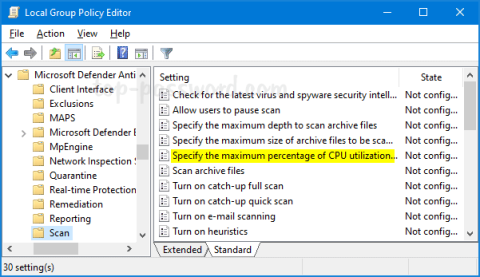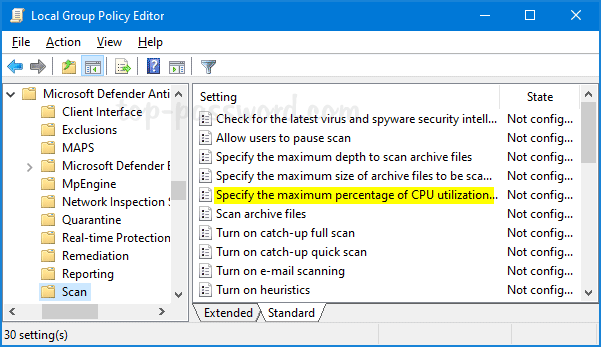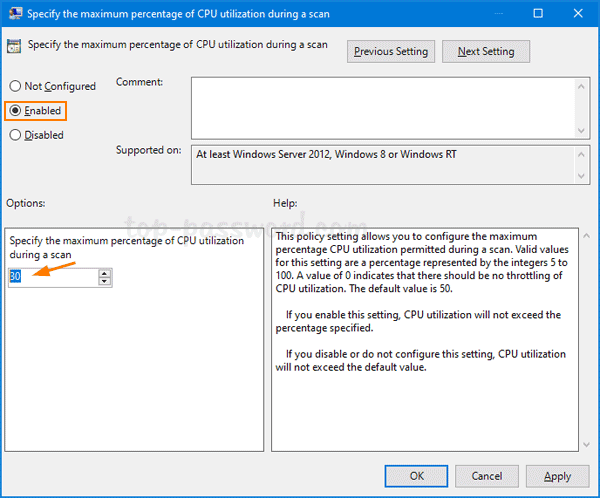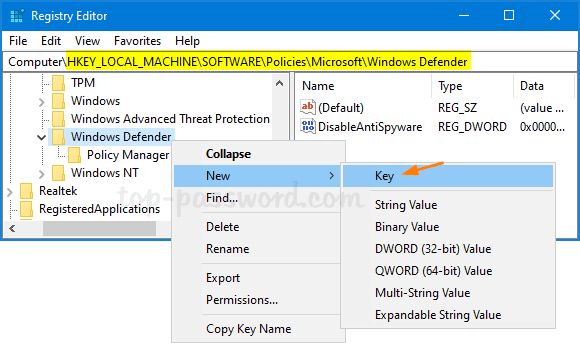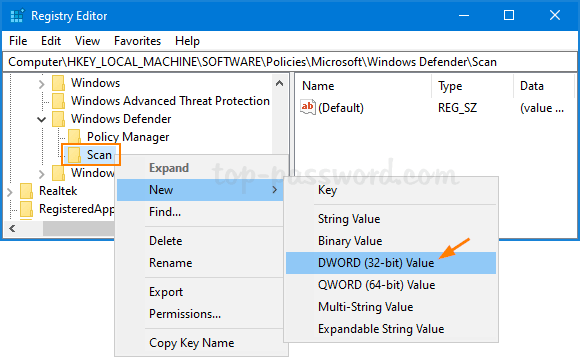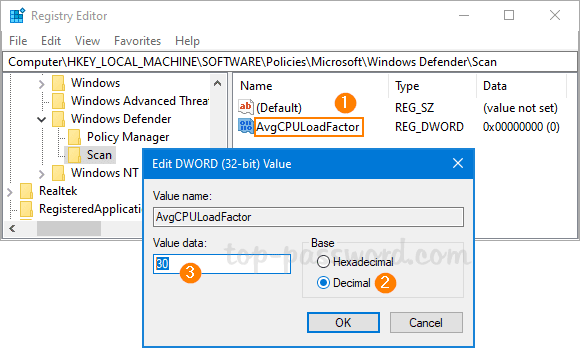Vai pakalpojums Windows Defender visu laiku izmanto augstu CPU?
Ja ir iespējota reāllaika aizsardzība, Windows Defender veiks skenēšanu fonā, un tas var izraisīt lielu CPU noslodzi.
Lai neļautu Windows Defender izmantot pārāk daudz CPU, varat izmantot šādas metodes, lai ierobežotu Windows Defender CPU lietojumu operētājsistēmā Windows 10.
Ierobežojiet Windows Defender CPU lietojumu, izmantojot PowerShell
1. Atveriet Windows PowerShell ar administratora tiesībām un izpildiet šo komandu. Tas parādīs pašreizējo maksimālo CPU lietojuma ierobežojumu programmai Windows Defender.
Get-MpPreference | select ScanAvgCPULoadFactor
2. Ja nepieciešams samazināt CPU lietojumu, ierakstiet šo komandu un nospiediet Enter. Windows Defender neizmantos vairāk par 30% CPU.
Set-MpPreference -ScanAvgCPULoadFactor 30
Ierobežojiet Windows Defender CPU izmantošanu, izmantojot grupas politiku
1. Atveriet vietējās grupas politikas redaktoru un pārlūkojiet:
Computer Configuration > Administrative Templates > Windows Components > Windows Defender Antivirus > Scan
Labajā pusē veiciet dubultklikšķi uz politikas Norādiet maksimālo CPU izmantošanas procentuālo daļu skenēšanas laikā .
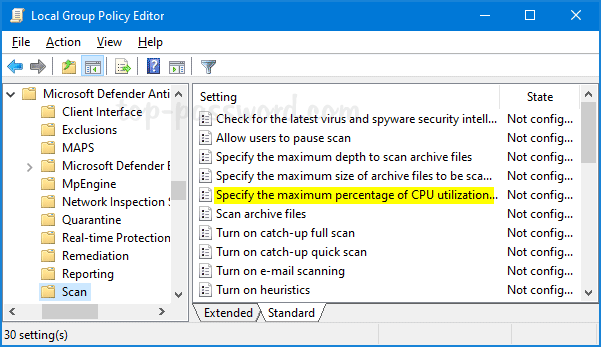
Veiciet dubultklikšķi uz politikas Norādiet maksimālo CPU izmantošanas procentuālo daļu skenēšanas laikā
2. Atlasiet opciju Iespējots un ierobežojiet Windows Defender CPU lietojumu līdz 30% vai jebkuru procentuālo daļu, kas jums patīk. Noklikšķiniet uz Lietot un pēc tam noklikšķiniet uz Labi.
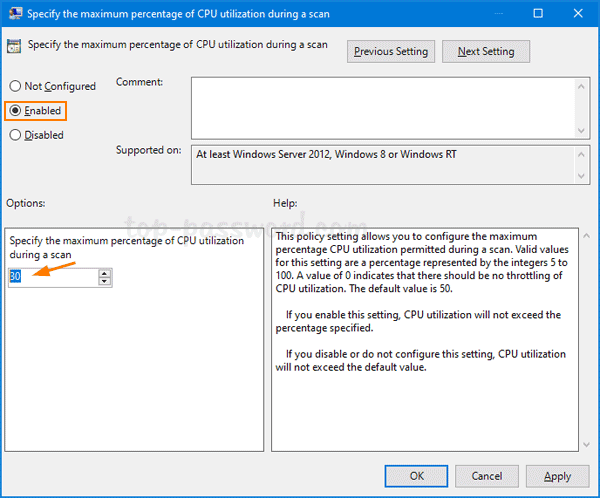
Atlasiet opciju Iespējots un ierobežojiet Windows Defender CPU lietojumu
3. Restartējiet datoru, lai lietotu izmaiņas.
Ierobežojiet Windows Defender CPU izmantošanu, izmantojot reģistra redaktoru
1. Atveriet reģistra redaktoru un dodieties uz:
HKEY_LOCAL_MACHINE\SOFTWARE\Policies\Microsoft\Windows Defender
Ar peles labo pogu noklikšķiniet uz Windows Defender atslēgas un atlasiet Jauns > Atslēga . Nosauciet to Skenēt.
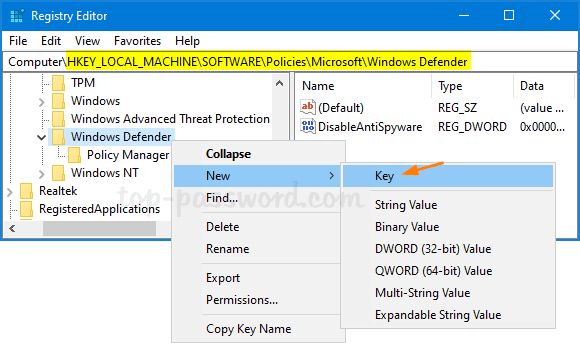
Izveidojiet jaunu atslēgu un nosauciet to Skenēt
2. Pēc tam ar peles labo pogu noklikšķiniet uz jaunizveidotās Skenēšanas apakšatslēgas un atlasiet Jauns > DWORD (32 bitu) vērtība .
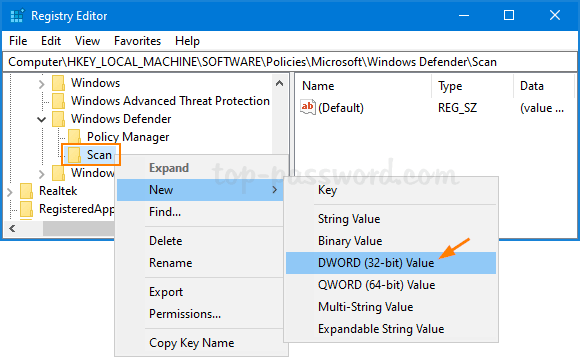
Atlasiet Jauns > DWORD (32 bitu) vērtība
3. Nosauciet DWORD AvgCPULoadFactor, pēc tam veiciet dubultklikšķi uz tā, lai norādītu maksimālo CPU procentuālo daudzumu programmai Windows Defender.
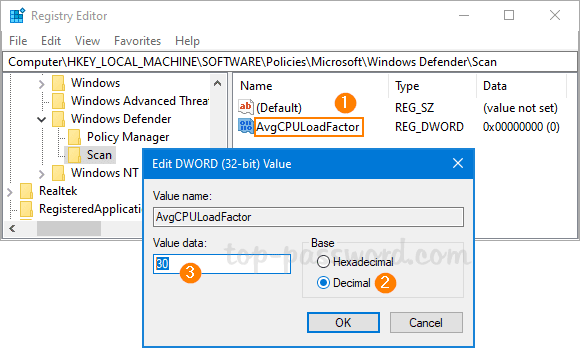
Nosauciet DWORD AvgCPULoadFactor
4. Aizveriet reģistra redaktoru. Restartējiet datoru un pārbaudiet, vai Windows Defender joprojām izmanto augstu CPU līmeni.